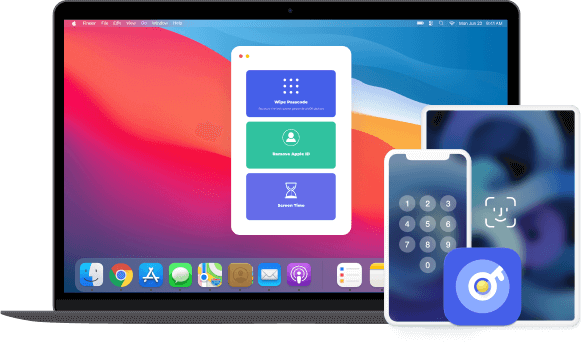Wenn Sie den iPhone-Passcode vergessen haben, verlieren Sie möglicherweise die Kontrolle über Ihr iPhone, iPad oder Ihren iPod touch. Sie benötigen FoneLab iOS Unlocker, um den 4-stelligen Passcode, den 6-stelligen Passcode, die Touch-ID oder die Gesichts-ID auf nachweislich einfache Weise mit höchstem Erfolg zu entfernen effektiv bewerten. (Achtung: Durch Entfernen des iPhone-Passcodes werden alle Daten auf Ihrem Gerät gelöscht.)
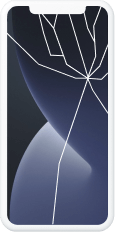
Defekter / nicht reagierender iPhone-Bildschirm
Defekter / nicht reagierender iPhone-Bildschirm
Es ist unglücklich, wenn Sie das iPhone auf den Boden fallen lassen, sodass Sie den iPhone-Bildschirm nicht mehr entsperren können. Keine Sorge, mit FoneLab iOS Unlocker können Sie ohne Passcode auf das iPhone zugreifen.
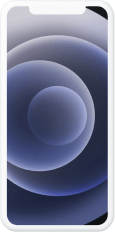
Gebrauchtes iPhone ohne Passcode
Gebrauchtes iPhone ohne Passcode
Sie haben ein gebrauchtes iPhone, können aber ohne Passcode nicht darauf zugreifen? Mit FoneLab iOS Unlocker können Sie die Bildschirmsperre innerhalb von drei Schritten aufheben.
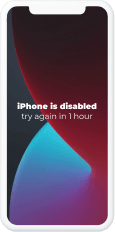
iPhone nach mehreren Versuchen deaktiviert
iPhone nach mehreren Versuchen deaktiviert
Ihr iPhone wurde nach zu vielen Versuchen deaktiviert? Sie können FoneLab iOS Unlocker verwenden, um die Bildschirmsperre von 4-stelligem Passcode, 6-stelligem Passcode, Touch-ID oder Gesichts-ID zu entfernen.
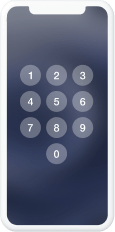
IPhone Bildschirm Passcode vergessen
IPhone Bildschirm Passcode vergessen
Es ist frustrierend, wenn Sie den Passcode des iPhone-Bildschirms vergessen haben, da Sie zu viele verschiedene Passcodes haben. Glücklicherweise können Sie mit FoneLab iOS Unlocker die Bildschirmsperre ohne Passcode entfernen.
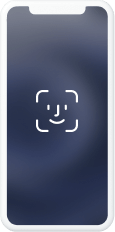
Gesichts- / Berührungs-ID funktioniert nicht
Gesichts- / Berührungs-ID funktioniert nicht
Mit Face ID oder Touch ID können Sie das iPhone schnell entsperren. Was ist, wenn sie nicht mehr arbeiten? FoneLab iOS Unlocker kann dieses Problem problemlos lösen.
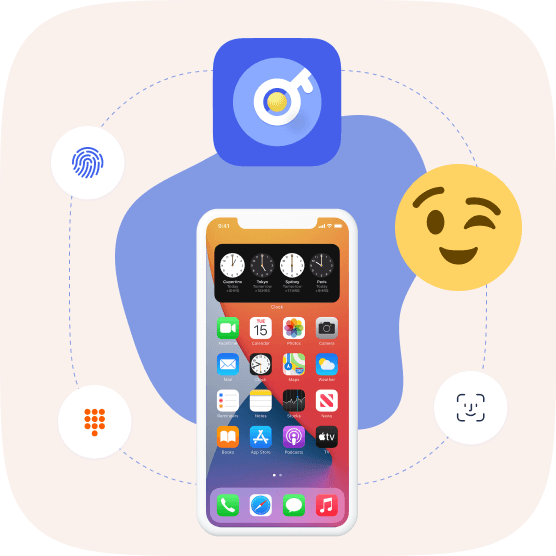
Wie entsperre ich den Bildschirm-Passcode von 4-stellig, 6-stellig, Touch ID und Face ID ohne Passcode? FoneLab iOS Unlocker ist die beste Wahl, um problemlos in das gesperrte iPhone, iPad oder den iPod Touch zu gelangen.
Aufmerksamkeit:
Durch Entfernen der Apple ID werden alle Daten auf Ihrem Gerät gelöscht.
Wenn Sie die Funktion „Mein iPhone/iPad suchen“ deaktivieren können, kann jedes iOS-Gerät entsperrt werden.
Für iOS-Geräte, die in iOS 11.4 und höher ausgeführt werden, müssen Sie die Zwei-Faktor-Authentifizierung aktivieren. iOS 11.4 und frühere iOS-Geräte können direkt entsperrt werden, wenn Find My iPhone/iPad aktiviert ist.
Wenn Sie alle Inhalte und Einstellungen löschen oder das iPhone mit iTunes wiederherstellen, wird das iPhone mit Ihrer alten Apple ID verknüpft und bleibt bei der iCloud-Aktivierung hängen. Bitte verwenden Sie sie nicht, wenn Sie die Apple ID entfernen.
Nicht aktiviertes iOS-Gerät wird nicht unterstützt.
Der Einschränkungspasscode ist eine der neuen iPhone-Funktionen zum Festlegen des Zeitlimits für die Verwendung spezieller Anwendungen auf dem iPhone oder iPad. Mit FoneLab iOS Unlocker können Sie diese Einschränkung in Sekundenschnelle umgehen, ohne Daten auf Ihrem Gerät zu verlieren, wenn Sie den unerwünschten oder vergessenen Passcode entfernen möchten.
Aufmerksamkeit:
Bildschirm entfernen Passcode / Einschränkung Passcode löscht keine Gerätedaten.
Deaktivieren Sie Find My iPhone / iPad auf Ihrem Gerät, um den Einschränkungspasscode wiederherzustellen oder zu entfernen.
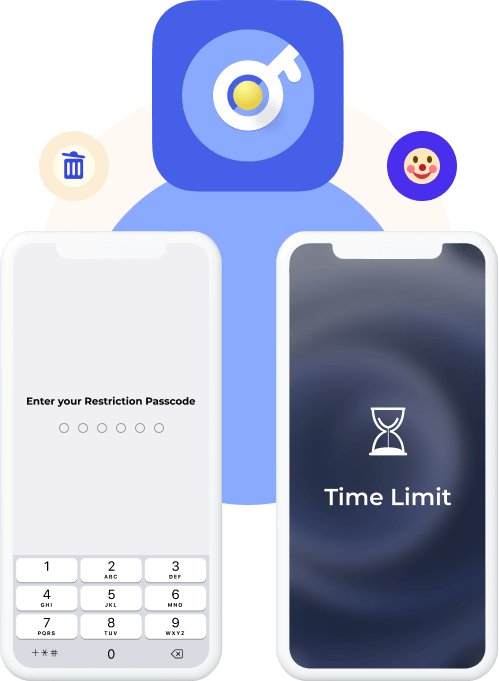
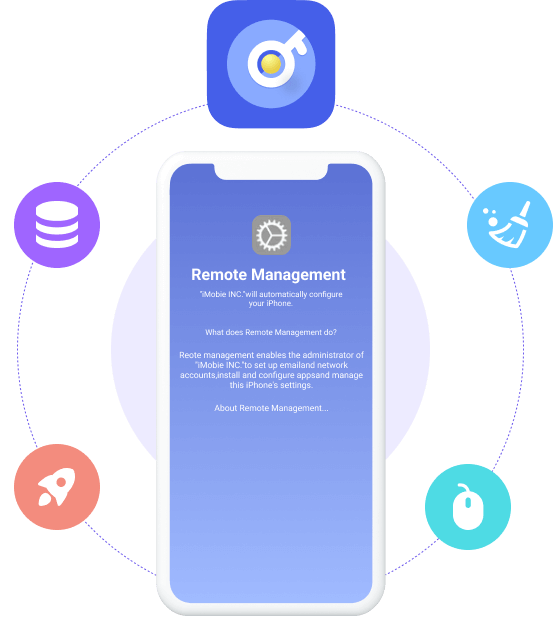
Mobile Device Management (MDM) wird häufig von Unternehmen oder Kollegen eingesetzt, um Geräte aus der Ferne zu überwachen und zu steuern sowie deren Betrieb zu verfolgen. Sobald MDM Ihrem iPhone jedoch Einschränkungen auferlegt, sind Sie mit Einschränkungen konfrontiert und können nicht vollständig auf Ihr Gerät zugreifen. Um Ihre Frustration zu lindern, bietet FoneLab iOS Unlocker eine praktische Lösung namens „MDM entfernen“-Funktion. Dank der benutzerfreundlichen Oberfläche wird das Entfernen von MDM-Profilen zu einem schnellen und mühelosen Vorgang.
Vorteile der Entfernung von MDM von iOS-Geräten:
Erhalten Sie uneingeschränkten Zugriff auf alle Funktionen Ihres iPhone/iPad.
Schützen Sie die Privatsphäre Ihrer Daten und Vorgänge auf Ihrem iPhone/iPad, unabhängig von der Aufsicht Ihres Unternehmens.
Schützen Sie Ihre iPhone-/iPad-Daten und stellen Sie sicher, dass sie intakt bleiben und vom Entfernungsprozess nicht beeinträchtigt werden.
iTunes Backup dient Apple-Benutzern als wertvolles Tool zur effizienten Verwaltung des Gerätespeichers, zur Verwaltung verschiedener Anwendungen und zur Speicherung wichtiger Daten wie Videos, Bilder, Texte, Kontakte und Audiodateien. Mit der Option, ein iTunes-Backup-Passwort festzulegen, können Benutzer ihre lokalen Backups verschlüsseln und so die Sicherheit ihrer persönlichen und sensiblen Informationen gewährleisten. Wenn das Passwort jedoch vergessen wird, ist der Zugriff auf das Backup und die Synchronisierung neuer Daten über iTunes nicht mehr möglich.
Glücklicherweise kommt FoneLab iOS Unlocker zur Rettung und löst dieses schwerwiegende Problem. Mit der Funktion „iTunes-Backup-Passwort entfernen“ können Sie das vergessene Passwort mühelos und nahtlos löschen und haben so wieder die Möglichkeit, neue Backups über iTunes zu erstellen.
Aufmerksamkeit:
Um mit dem Vorgang fortzufahren, ist es wichtig, das zu deaktivieren Finde Mein iPhone / iPad -Funktion
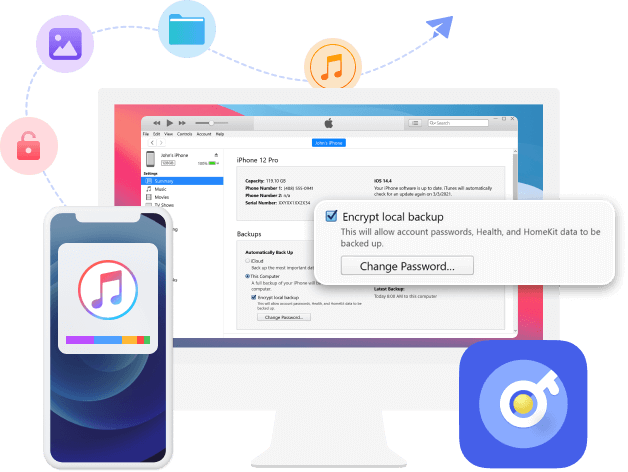
Windows
Windows 11/10/8.1/8/7
Mac
macOS 10.7 und höher (macOS Ventura enthalten)
Festplattenspeicher
200 MB und höher freier Speicherplatz
RAM
1024 MB oder mehr
CPU
1GHz Intel / AMD-Prozessor oder höher
OS Version
iOS 17, iPadOS 17 und früher
iTunes-Version
iTunes 10.7 oder höher. Die neueste Version wird empfohlen.
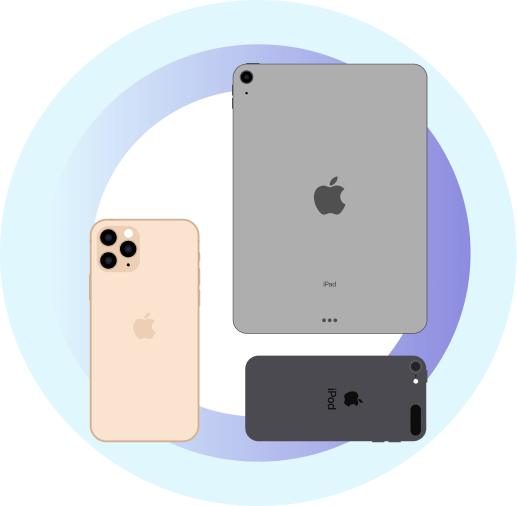
iPhone
iPhone 15/15 Plus/15 Pro/15 Pro Max, iPhone 14/14 Pro/14 Pro Max, iPhone 13 Pro Max/13 Pro/13 mini/13, iPhone 12 Pro Max/12 Pro/12 mini/12, iPhone 11, iPhone 11 Pro, iPhone 11 Pro Max, iPhone XS, iPhone XS Max, iPhone XR, iPhone X, iPhone 8 Plus, iPhone 8, iPhone 7 Plus, iPhone 7, iPhone SE, iPhone 6s Plus, iPhone 6s, iPhone 6 Plus: iPhone 6, iPhone 5s, iPhone 5c, iPhone 5, iPhone 4S, iPhone 4
iPad
iPad 2019, iPad Pro, iPad Mini 4, iPad Mini 3, iPad Mini mit Retina-Display, iPad Mini, iPad Air 2, iPad Air, iPad 2, iPad
iPod
iPod touch 7, iPod touch 6, iPod touch 5, iPod touch 4
Kann ich mein iPhone entsperren, wenn ich den Passcode vergessen habe?
Ja, du kannst. Sie können das iPhone-Passwort mit iTunes auf dem Computer wiederherstellen, wenn Sie es zuvor synchronisiert haben. Versetzen Sie das iPhone in den Wiederherstellungsmodus, klicken Sie in der Benutzeroberfläche auf das iPhone-Symbol und im Popup-Fenster auf Wiederherstellen. Befolgen Sie abschließend die Anweisungen zum Aktivieren des iPhone.
Wie kann ich den iPhone-Passcode mit / ohne Passcode wiederherstellen?
Leider ist es nicht möglich, den Passcode des iPhone-Sperrbildschirms wiederherzustellen. Sie können die oben genannten Methoden befolgen, um den iPhone-Passcode zu entfernen und einen neuen zu erstellen.
Wie kann ich den iPhone-Sperrbildschirm auf dem iPhone deaktivieren?
Wenn Sie den iPhone-Passcode deaktivieren möchten, gehen Sie zu Einstellungen> Gesichts-ID und Passcode / Touch-ID und Passcode und schalten Sie ihn dann aus. Sie sollten darauf achten, dass der iPhone-Passcode eine funktionsfähige Funktion zum Schutz Ihrer privaten Daten ist. Sie sollten Ihr iPhone sicher aufbewahren, wenn Sie es ausschalten.
Kann ich die Apple ID entfernen, wenn ich den Passcode für den Sperrbildschirm auf dem iPhone vergessen habe?
Eigentlich nicht. Mit FoneLab iOS Unlocker können Sie den iPhone-Passcode löschen, sofern Sie nicht die richtige Apple ID und den richtigen Passcode kennen. Während Sie die Apple ID auf dem iPhone entfernen, müssen Sie auf dem iPhone-Bildschirm auf Vertrauen tippen und den iPhone-Bildschirm entsperren, bevor Sie dies tun. Sie dürfen die Apple ID also nicht ohne den Passcode des iPhone-Sperrbildschirms entfernen.
Ich benötige Hilfe, um den Bildschirm-Passcode zu entfernen, bevor ich ihn zur Reparatur in den Apple Store bringe. Und FoneLab hilft mir mit wenigen Klicks. Vielen Dank!
-Lee Erickson
Ich benötige Hilfe, um Daten auf meinem iPad zu entfernen. Ich habe versucht, dies mit FoneLab iOS Unlocker zu tun, ohne die korrekte Apple ID und den Passcode zu kennen. Es ist einfach zu bedienen.
-Toby Joseph
Nur Vorschau auf iPhone App sehen! Ich weiß nicht, wie ich das beheben soll, da ich den Einschränkungspasscode auf dem iPhone vergessen habe. FoneLab ist ein gutes Werkzeug, um es zu entfernen. Gut gemacht!
-Kendra Jensen
Bildschirmzeit entfernen
Passcode löschen
Apple ID entfernen
MDM entfernen
Entfernen Sie das iTunes-Backup-Passwort
Schritt 1
Auswählen Bildschirmzeit und verbinden Sie das iPhone mit dem USB-Kabel mit dem Computer.
Schritt 2
Klicken Sie auf Start, um den Bildschirmzeit-Passcode wiederherzustellen oder zu entfernen.
Schritt 3
Richten Sie dann Ihr Gerät neu ein oder setzen Sie Ihren Restrictions-Passcode zurück.



Tipp:
Sie müssen Find My iPhone/iPad auf Ihrem Gerät deaktivieren, um den Einschränkungscode wiederherzustellen oder zu entfernen. Bitte beachten Sie, dass dieses Tool die Daten auf Ihrem Gerät nicht entfernt.
Zusammenfassend gilt: Wenn auf Ihrem iOS-Gerät iOS 12 oder höher läuft und die Funktion „Mein iPhone/iPad suchen“ deaktiviert ist, beginnt das Programm umgehend mit dem Entsperrvorgang für den Screen Time-Passcode auf Ihrem Gerät. Nach einer kurzen Wartezeit wird der Screen Time-Passcode erfolgreich entfernt.
Wenn Ihr Gerät hingegen unter iOS 11 oder einer früheren Version läuft und Ihr iTunes-Backup nicht verschlüsselt ist, können Sie den Passcode für Einschränkungen direkt abrufen. Wenn Ihr iTunes-Backup jedoch verschlüsselt ist, müssen Sie das Passwort zum Entschlüsseln des Backups angeben, bevor Sie mit dem Abrufvorgang fortfahren.
Schritt 1
iPhone/iPad anschließen und auswählen Passcode löschen.
Schritt 2
Bestätigen Sie Ihre Geräteinformationen vor dem Entsperren und klicken Sie Startseite.
Schritt 3
Klicken Sie auf „Entsperren“, um den Passcode zu löschen. Zum Schluss Enter 0000 um es zu bestätigen.



Tipp:
Sie müssen die richtige Apple-ID und den richtigen Passcode kennen, um den Bildschirmpasscode zu entfernen, da Sie die Aktivierungssperre mit ihnen entfernen müssen. Darüber hinaus werden beim Entfernen des bildschirmgesperrten Passcodes auf dem iPhone alle Daten und Einstellungen gelöscht.
Schritt 1
iPhone/iPad anschließen und auswählen Apple ID entfernen.
Schritt 2
Zylinderkopfschrauben Vertrauen auf dem Gerätebildschirm und geben Sie den Bildschirmpasscode ein. Klicken Startseite .
Schritt 3
Befolgen Sie die Schritte, um die Apple ID zu entfernen.



Tipp:
Sie müssen die Funktion „Mein iPhone/iPad suchen“ auf Ihrem Gerät deaktivieren. Wenn nicht, setzen Sie Ihre Geräte bitte über die Einstellungen-App zurück.
Wenn Ihr Gerät außerdem unter iOS 11.4 und neueren Versionen läuft, aktivieren Sie bitte die Zwei-Faktor-Authentifizierung und geben Sie dann 0000 in die Programmoberfläche ein.
Schritt 1
iPhone/iPad anschließen und klicken MDM entfernen.
Schritt 2
Klicken Sie auf die Startseite Klicken Sie auf die Schaltfläche, nachdem Ihr Gerät verbunden ist. Es wird damit begonnen, MDM vom Gerät zu entfernen.
Schritt 3
Klicken Sie auf Kostenlos erhalten und dann auf Installieren. OK Taste, um Ihr Gerät neu zu starten.

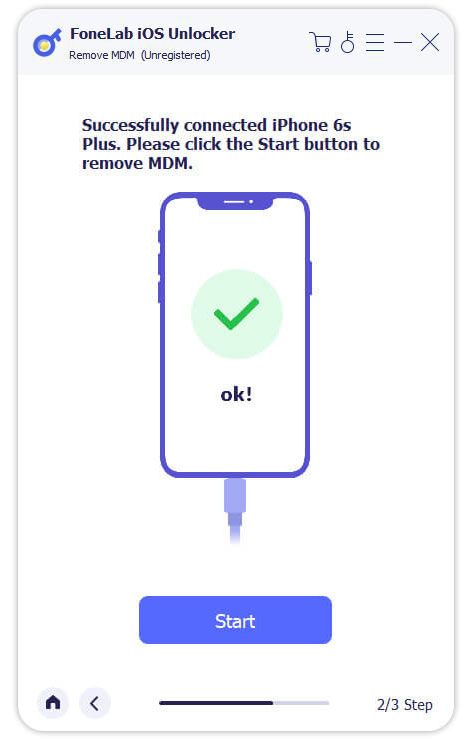

Tipp:
Zusammenfassend lässt sich sagen, dass das Programm Anweisungen zum Deaktivieren bereitstellt, wenn „Mein iPhone/iPad suchen“ auf Ihrem Gerät aktiviert ist. Sie können dies tun, indem Sie zu den Einstellungen gehen, Ihren Apple-ID-Namen auswählen, auf den Abschnitt „Mein suchen“ zugreifen und „Mein suchen“ deaktivieren, indem Sie Ihr Apple-ID-Passwort eingeben.
Sobald Find My deaktiviert ist, entfernt das Programm MDM von Ihrem Gerät. Es ist wichtig zu beachten, dass FoneLab iOS Unlocker Ihre Privatsphäre respektiert und beim Deaktivieren von Find My keine Informationen von Ihrem Gerät sammelt.
Schritt 1
Auswählen Entfernen Sie das iTunes-Backup-Passwort und verbinden Sie das iPhone/iPad mit dem USB-Kabel mit dem Computer. Klopfen Vertrauen auf dem Gerätebildschirm und geben Sie den Bildschirmpasscode ein.
Schritt 2
Gehen Sie zu Rahmen > Allgemeines > iPhone übertragen oder zurücksetzen > Löschen aller Inhalte und Einstellungen wenn Ihre Find My-Funktion aktiviert ist. Oder klicken Sie auf Startseite Taste direkt.
Schritt 3
Danach wird das iTunes-Passwort entfernt.
Schritt 4
Klicken Sie auf Kostenlos erhalten und dann auf Installieren. OK um Ihr Gerät danach neu zu starten.


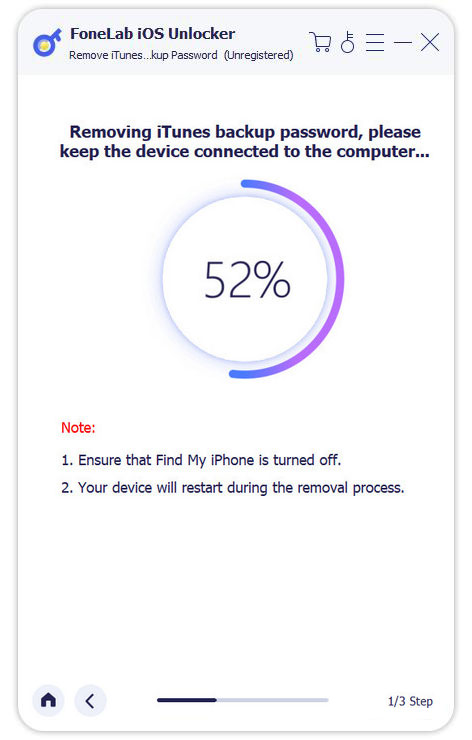

Tipp:
Nach Abschluss des Entfernungsvorgangs unterliegen Sie bei der Verwaltung von Backups oder beim Ändern von Passwörtern in iTunes keinen Passwortbeschränkungen mehr. Wenn Sie zuvor die Verschlüsselung für lokale Backups in iTunes aktiviert haben, können Sie sicher sein, dass alle Ihre verschlüsselten Backups intakt bleiben und während des Vorgangs zum Entfernen des Passworts nicht beeinträchtigt werden.
Stellen Sie vor Beginn der Passwortentfernung sicher, dass die Finde Mein iPhone / iPad Die Funktion ist deaktiviert, um einen reibungslosen Entfernungsprozess zu ermöglichen.
Es wird empfohlen, iTunes während des gesamten Vorgangs nicht zu öffnen oder zu verwenden, um mögliche Fehler zu vermeiden.
Stellen Sie für alle erforderlichen Einstellungen sicher, dass Ihr iOS-Gerät entsperrt und mit dem Computer verbunden ist.
Hohe Erfolgsrate:
Benutzerfreundliches Bedienfeld
Online bestellen ist 100% sicher
Alle Datenschutzinformationen geschützt